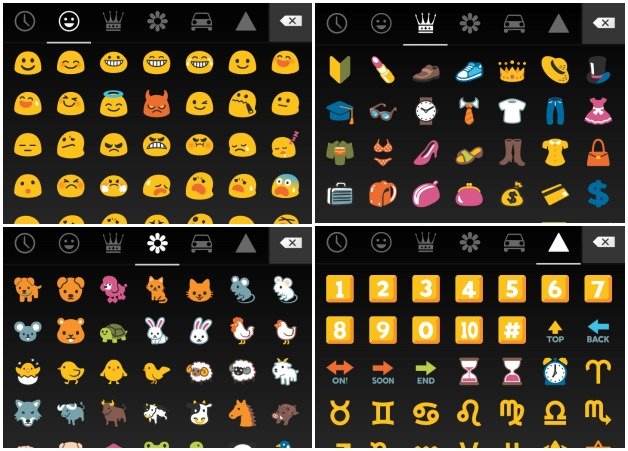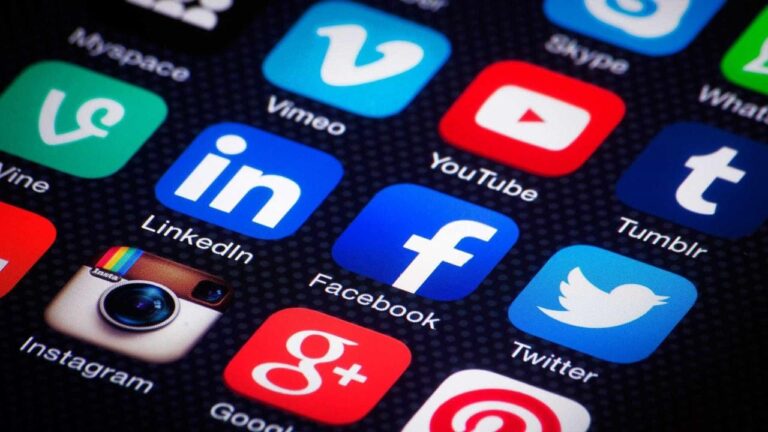Дополнительные советы и рекомендации для вашего Galaxy Note 2
На продолжающемся этапе открытия новых вещей об устройствах, которыми мы владели какое-то время, мы переключаем наше внимание на Galaxy Note 2. Когда он был выпущен, он был огромным шагом вперед по сравнению с его предшественником с точки зрения функций и характеристик. удобный S-Pen. Что ж, вот список функций и приемов, о которых вы, возможно, просто не знали.

Note 2 и S-Pen, что мы можем узнать о вас сегодня? / © Samsung
Музыка настроения
Конечно, у нас есть приложения, которые могут транслировать музыку и классифицировать ее по настроению и ситуации, но у Samsung есть собственная встроенная функция для развлечения под названием Music Square. Если вы носите музыку с собой на своем устройстве и не хотите постоянно использовать данные для потоковой передачи в Интернете, обязательно отметьте эту опцию.
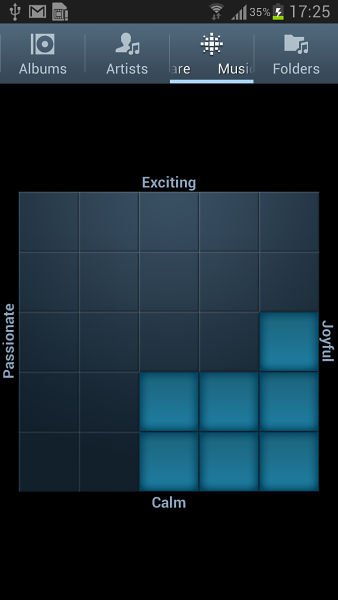
Итак, что у вас в настроении? / © http://nijaspecs.wordpress.com/
Music Square сканирует вашу музыкальную библиотеку на вашем устройстве и упорядочивает треки по разным настроениям, от успокаивающего до динамичного. После сканирования библиотеки вы можете нажать на блок в квадратной сетке 5 x 5, и он выберет другую песню, которая будет соответствовать вашему настроению.
Забудьте о синхронизации, просто перетащите
Мы узнали и ожидаем от многих смартфонов того, что при подключении к компьютеру или ноутбуку вам необходимо использовать программу для синхронизации данных, медиафайлов и т. Д. Для некоторых это может быть слишком громоздко. , особенно если вы просто хотите передать файл или два.
Несмотря на то, что Galaxy Note 2 поставляется с некоторым программным обеспечением от Samsung (Kies Desktop Software), вам не обязательно его использовать. Вы можете просто подключить свое устройство с помощью кабеля microUSB, и оно отобразится на вашем компьютере как диск медиаплеера. Оттуда это просто вопрос перетаскивания любых файлов, которые вы хотите, на устройство или с устройства!
Подними меня, Скотти.
Хотя эта функция не является уникальной для Galaxy Note 2 (на самом деле, она была впервые представлена в Galaxy S3), она определенно пригодится, когда вы хотите передавать файлы между совместимыми устройствами Samsung.

ПОБЕЖДАЙТЕ ЗДЕСЬ, КАРТИНКА! / © samsung.com
S-Beam использует сочетание технологии NFC и Wi-Fi Direct для передачи выбранных файлов на другие устройства Samsung, просто слегка касаясь их вместе. Конечно, S-Beam необходимо включить, прежде чем это произойдет. Просто зайдите в настройки беспроводной сети и беспроводной сети, чтобы включить его.
Используйте эту ручку. Использовать его мудро.
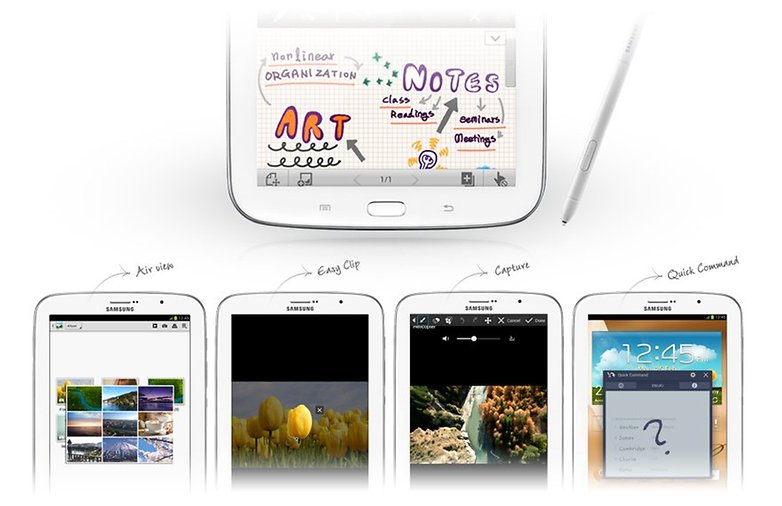
Так много вариантов, только одно перо S-Pen. / © samsung.com
Одна из лучших особенностей Galaxy Note 2 – это включение S-Pen в устройство. Знание того, что вы можете и чего не можете с ним делать, действительно добавляет опыта использования Note 2. Вот краткий список некоторых изящных вещей, которые вы можете сделать:
Подпись электронной почты
Если вы используете собственное приложение электронной почты Android, вы можете подписывать нижнюю часть своих электронных писем, используя все, что вы можете нарисовать: подпись, счастливое лицо или даже просто гигантский X. Просто напишите электронное письмо в качестве своего обычно, а затем нажмите S-Pen на стилус и рисуйте все, что душе угодно.
Настройте презентации PowerPoint
Если вы поклонник программного обеспечения Polaris, которое поставляется с Note 2, вы также можете использовать S-Pen для написания заметок и каракулей в презентациях PowerPoint. Просто нажмите кнопку + в верхней части экрана и выберите вариант «Бесплатное розыгрыш», и все готово. Полезно для редактирования материала в дороге, так как после того, как вы закончите делать заметки / изменения / что угодно, вы можете сохранить их и отправить как есть кому угодно.
Вырезка и ты.
Одна из самых крутых функций S-Pen (одна из моих любимых) – это возможность использовать перо для обводки и вырезания изображений на любом экране или в любом приложении. Хотите сфотографировать ту Angry Bird, которую вы только что подбросили? Просто удерживайте кнопку S-Pen, чтобы активировать инструмент обрезки, и все готово. Вы можете обвести, обрисовать в общих чертах то, что хотите, или просто навести беспорядок.
Оттуда ваше вырезанное изображение появляется на экране вместе с множеством опций, которые вы можете с ним сделать. Если вы оставите все как есть, изображение будет автоматически скопировано в буфер обмена, и вы сможете вставить его позже.
Автоматическое управление батареями
Несмотря на то, что Galaxy Note 2 поставляется с большой батареей емкостью 3100 мАч, ее иногда все же недостаточно. Активные пользователи, несмотря на размер батареи, будут сильно разряжать ее в течение дня, особенно при частом использовании других функций, таких как S-Pen.
Galaxy Note 2 поставляется с автоматическим режимом управления питанием, который позволяет настраивать использование вашего телефона. Если вы зайдете в основные настройки Note 2, то увидите, что это область под названием Power Saving. Некоторые приятные особенности этого режима заключаются в том, что он может регулировать скорость процессора, изменять цвет фона на более темный и мгновенно отключать некоторые настройки.
И бонус… пасхальное яйцо?
В Galaxy Note 2 также есть изящное маленькое пасхальное яйцо. Если вы еще не нашли его, просто перейдите в меню «Настройки» и нажмите «Об устройстве». Если вы нажмете на запись с номером версии Android, вы попадете на экран с гигантским мармеладом на нем. Если вы удерживаете палец на мармеладе, экран заполняется ими, которые вы можете перемещать. Определенно стоит проверить.
Как всегда, кажется, что мы лишь поверхностно касаемся функций этих устройств. Какие функции или хитрости в Galaxy Note 2 вам нравятся больше всего?